Labo 14 : Activer des stratégies de connexion et de risque utilisateur
Type de connexion = Administrateur Microsoft 365
Scénario de labo
Afin de bénéficier d’une couche de sécurité supplémentaire, activez et configurez les stratégies de connexion et de risque utilisateur de votre organisation Microsoft Entra.
Durée estimée : 10 minutes
Exercice 1 : Activer la stratégie de risque utilisateur
Tâche 1 : configurer la stratégie
-
Connectez-vous à https://entra.microsoft.com en utilisant un compte d’administrateur général.
-
Ouvrez le menu du portail, puis sélectionnez Microsoft Entra ID.
-
Dans le menu, sous Identité, sélectionnez Protection.
-
Sur la page Sécurité, dans le volet de navigation de gauche, sélectionnez Protection de l’identité.
-
Dans le panneau Protection de l’identité, dans le volet de navigation de gauche, sélectionnez Stratégie d’utilisateur à risque.
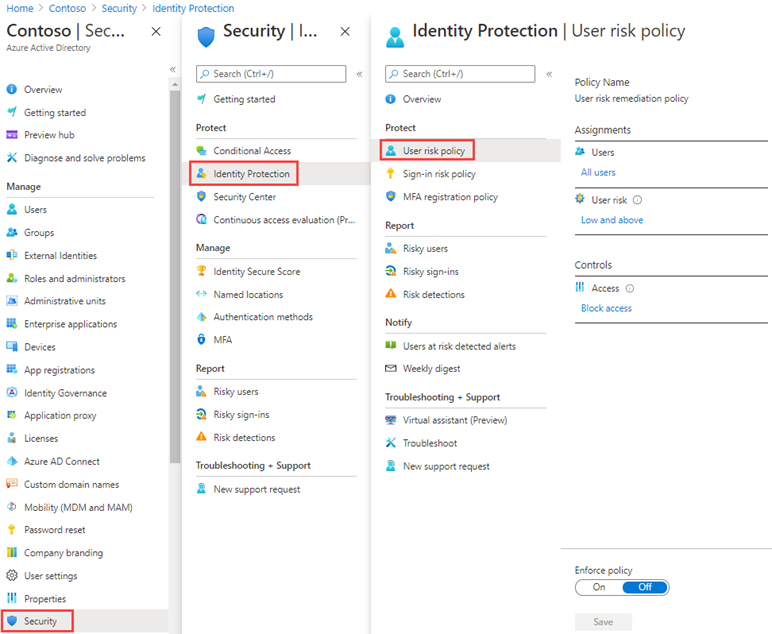
-
Sous Affectations, sélectionnez Tous les utilisateurs et passez en revue les options disponibles.
-
Vous pouvez sélectionner Tous les utilisateurs ou Sélectionner des personnes et des groupes si vous limitez votre déploiement.
-
En outre, vous pouvez choisir d’exclure des utilisateurs de la stratégie.
-
Sous Risque de l’utilisateur, sélectionnez Bas et supérieur.
-
Dans le volet Risque de l’utilisateur, sélectionnez Élevé, puis sélectionnez Terminé.
-
Sous Contrôle > Accès, sélectionnez Bloquer l’accès.
-
Dans le volet Accès, passez en revue les options disponibles.
Conseil : Microsoft recommande d’autoriser l’accès et à d’exiger la modification du mot de passe.
-
Cochez la case Nécessite une modification du mot de passe, puis sélectionnez Terminer.
-
Sous Application de la stratégie, sélectionnez Activé, puis Enregistrer.
Tâche 2 : activer la stratégie de connexion à risque
-
Sur la page Protection de l’identité, dans le volet de navigation de gauche, sélectionnez Stratégie d’utilisateur à risque.
-
Comme pour la stratégie d’utilisateur à risque, la stratégie de connexion à risque peut être assignée aux utilisateurs et aux groupes et vous permet d’exclure des utilisateurs de la stratégie.
-
Sous Risque de connexion, sélectionnez Moyen et supérieur.
-
Dans le volet Risque de connexion, sélectionnez Élevé, puis sélectionnez Terminé.
-
Sous Contrôle > Accès, sélectionnez Bloquer l’accès.
-
Activez la case à cocher Exiger l’authentification multifacteur, puis sélectionnez Terminé.
-
Sous Application de la stratégie, sélectionnez Activé, puis Enregistrer.